win10系统缺少OCR A Extended字体的解决方法
发布日期:2019-01-02 作者:Win10正式版官网 来源:www.52xitong.com我们在操作win10系统电脑的时候,常常会遇到win10系统缺少OCR A Extended字体的问题。那么出现win10系统缺少OCR A Extended字体的问题该怎么解决呢?很多对电脑不太熟悉的小伙伴不知道win10系统缺少OCR A Extended字体到底该如何解决?其实只需要我们搜索OCR A Extended字体,点击下载。注意很多网址下载是骗人的,一定要看清楚标注的软件大小和下载的大小是不是一样。比如你要下载界面提示该软件有10M,而在网页上介绍软件为5M,那么肯定是你找错下载链接了。就可以了。下面小编就给小伙伴们分享一下win10系统缺少OCR A Extended字体具体的解决方法:
1:这种情况一般是由于字体库缺失导致的。不仅仅针对税务软件,哪怕是word等办公软件,如果发现别人的文件传过来字体却不一样,不用怀疑,缺少字体库了。
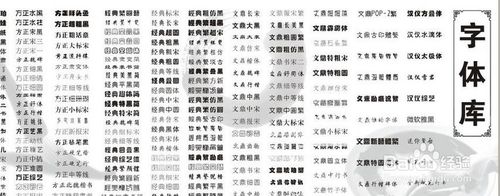
2:所以解决办法就是缺什么字体就去下载什么字体。我们搜索OCR A Extended字体,点击下载。注意很多网址下载是骗人的,一定要看清楚标注的软件大小和下载的大小是不是一样。比如你要下载界面提示该软件有10M,而在网页上介绍软件为5M,那么肯定是你找错下载链接了。
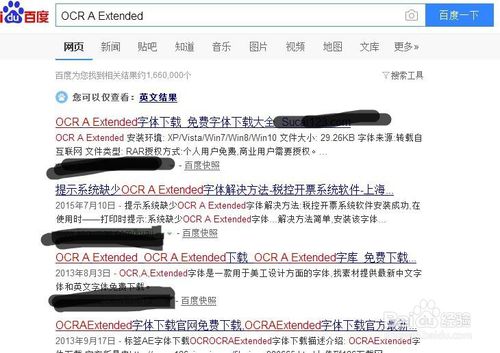
3:下好字体后我们解压缩,打开那个字体软件。界面类似如下图。其他系统我们可以点击上方的安装按钮来进行字体库安装。安装完成即可。如有必要请重启。
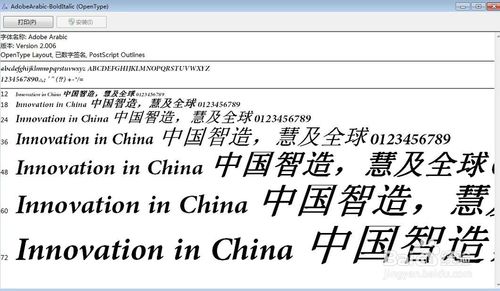
4:下面说下win10系统怎么安装,因为win10系统打开字体库文件会发现上方没有安装按钮,不要急。这时候我们打开C盘,找到WINDOWS这个文件夹。
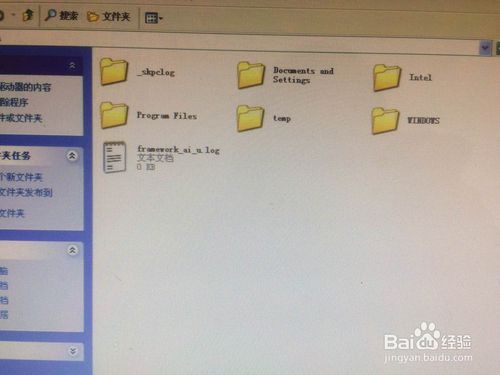
5:点开后在里面找到FONT这个文件夹,我们可以看到FONT里面都是各种字体文件,这时候将刚才下载的需要安装的字体拖动到FONT文件夹里即可完成安装。
如有必要请重启。
觉得不错请点赞投票吧。
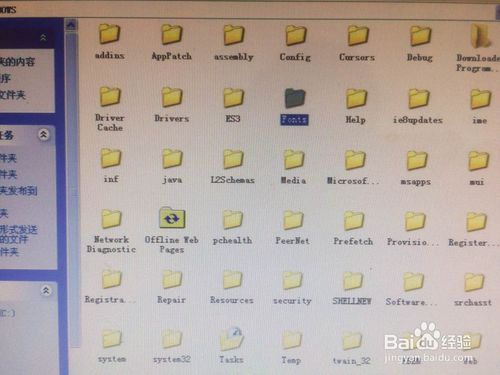
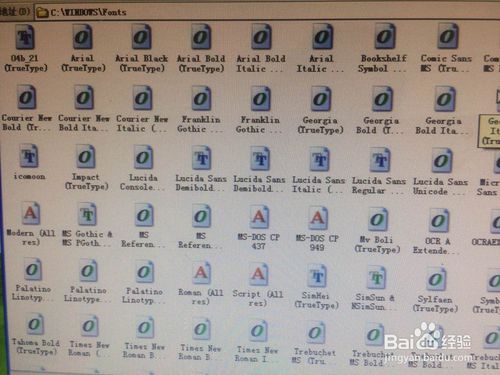
相关系统推荐
Win10系统教程栏目
Win10系统教程推荐
win10系统下载排行
友情链接